Þú getur nú afritað Planner áætlanir í Microsoft Teams hópa

Microsoft Teams gerir þér nú kleift að afrita hvaða áætlun sem er fyrir hendi í Teams hópa eða teymi. Samstarfsvettvangurinn er samþættur Microsoft Planner.
Það ætti að vera auðvelt verkefni að opna OneNote glósurnar þínar. Allt sem þú þarft að gera er að tvísmella á glósurnar sem þú vilt opna og voila, þú getur fengið aðgang að þeim. Því miður er það ekki alltaf raunin. Forritið gæti stundum sent villuskilaboð sem segja þér að það gæti ekki opnað glósurnar sem þú varst að leita að. Ef þú ert að lenda í sama vandamáli skaltu fara eftir bilanaleitarlausnum hér að neðan til að útrýma þessari villu á Windows og Mac.
⇒ Flýtileiðréttingar
Að gera við OneNote appið þitt gæti leyst þetta vandamál á Windows 10. En ef þessi lausn virkar ekki skaltu prófa að endurstilla appið og athuga niðurstöðurnar.
Farðu í Stillingar , veldu Forrit og smelltu svo á Forrit og eiginleikar (vinstri gluggann).
Finndu OneNote á listanum yfir forrit.
Veldu appið og smelltu á Ítarlegir valkostir .
Skrunaðu niður og veldu Repair valkostinn. Notaðu þennan valkost til að gera sjálfkrafa við OneNote án þess að eyða appgögnum.
Ef vandamálið er viðvarandi skaltu ýta á Endurstilla hnappinn. Hafðu í huga að gögnum appsins þíns verður eytt.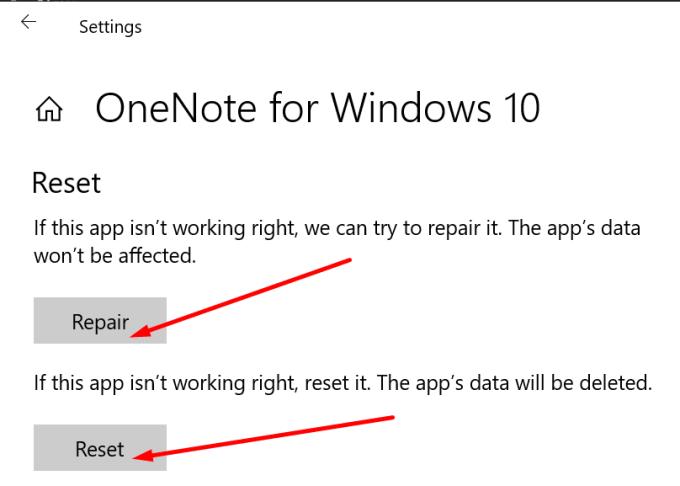
Ræstu OneNote aftur, sláðu inn innskráningarskilríki og athugaðu hvort þú getir opnað vandræðalegu athugasemdirnar núna.
Að hreinsa gömlu OneNote og Office skilríkin þín er önnur hugsanleg lausn.
Sláðu inn 'credential manager' í Windows leitarstikunni og ræstu tólið.
Smelltu síðan á Windows Credentials .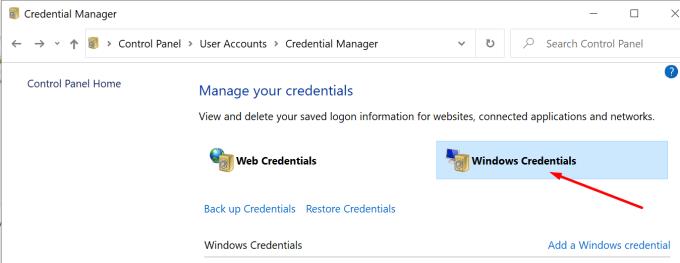
Finndu OneNote og Office skilríkin þín og ýttu á Fjarlægja hnappinn.
Á Mac þarftu að eyða OneNote lykilorðsfærslunum þínum úr Keychain.
Skráðu þig út af OneNote og lokaðu öllum MS Office forritunum þínum.
Ræstu Finder og farðu í Applications , veldu Utilities og smelltu á Keychain Access .
Finndu síðan og fjarlægðu eftirfarandi lykilorðsfærslur: Microsoft Office Identities Cache 2 og Microsoft Office Identities Settings 2 .
Að auki skaltu fjarlægja allar ADAL færslur ef þær eru til staðar.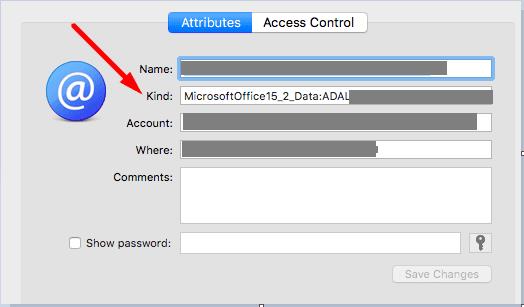
Endurræstu MacBook þína, ræstu Onenote, skráðu þig inn og athugaðu hvort þú getir opnað vandræðalegar athugasemdir.
Ef villan er viðvarandi skaltu endurstilla lyklakippuupplýsingarnar þínar. Ræstu Finder , smelltu á Go , veldu Utilities og síðan Keychain Access . Farðu síðan í Preferences og smelltu á Reset My Default Keychain . Athugaðu hvort nýja lyklakippan þín leysi vandamálið.
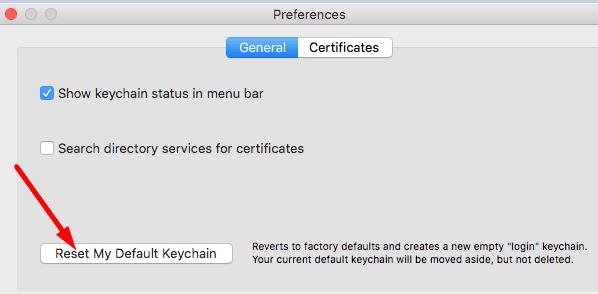
Ef þessi þráláta villa neitar að hverfa skaltu setja appið upp aftur. Í Windows 10, farðu aftur í Apps & Features , veldu OneNote og ýttu á Uninstall hnappinn. Á Mac, ræstu Finder , farðu í Applications möppuna og dragðu OneNote í ruslið .
Endurræstu Windows eða Mac tölvuna þína og settu OneNote upp aftur. Ræstu forritið og athugaðu hvort þú getir opnað glósurnar þínar núna.
Ef OneNote segir að það gæti ekki opnað glósurnar sem þú varst að leita að skaltu gera við appið. Ef þessi aðferð virkar ekki skaltu endurstilla appið. Að hreinsa gömlu Office skilríkin þín gæti líka hjálpað. Sem síðasta úrræði skaltu fjarlægja forritið og setja það upp aftur. Smelltu á athugasemdirnar hér að neðan og láttu okkur vita hvaða lausn virkaði fyrir þig.
Microsoft Teams gerir þér nú kleift að afrita hvaða áætlun sem er fyrir hendi í Teams hópa eða teymi. Samstarfsvettvangurinn er samþættur Microsoft Planner.
Microsoft Forms gerir þér nú kleift að deila stafrænu spurningalistum þínum eða könnunarsvörum til tiltekinna notenda eða hópa í fyrirtækinu þínu.
Microsoft Teams er að fá fullt af nýjum fundum eiginleikum, þar á meðal Dynamic view, Together mode, myndbandssíur og lifandi viðbrögð.
Asana tilkynnti um nýja samþættingu við Microsoft Teams. Samstarfið gerir Teams/Asana notendum kleift að hagræða og gera verkflæði sjálfvirkt.
Microsoft Teams símavettvangurinn fékk margar uppfærslur á eiginleikum, þar á meðal People appið, myndatexta í beinni og Teams-Skype samvirkni.
Microsoft Planner er verkefnastjórnunarkerfi í Kanban-stíl sem miðar að uppteknum teymum og fjarstarfsmönnum. Skipuleggjandi getur hjálpað þér að skipuleggja, úthluta og rekja verkefni
Office 2016 viðbætur gera þér kleift að auka getu, virkni og eiginleika Office viðskiptavina eins og Word, Excel, PowerPoint og Outlook með því að nota
farðu á „Aðgangur að vinnu eða skóla“ síðu Windows 10 inniheldur einfaldaða valkosti til að vera tengdur við vinnu- eða skólareikninginn þinn á persónulegu tækinu þínu.
Hér eru nokkur algeng orðavandamál og hvernig þú getur lagað þau
Þú getur bætt við tengiliðum beint úr tölvupósti, frá grunni, úr skrá, Excel og margt fleira. Í þessari handbók útskýrðu vel hvernig þú getur gert einmitt það.
Hefur þig einhvern tíma langað til að fella inn Office 365 skjal á vefsíðuna þína? Í þessari handbók skaltu skoða hvernig þú getur gert einmitt það
Svona geturðu skráð þig til að forskoða nýja fjölskylduöryggisforrit Microsoft á iOS og Android.
Með þessari handbók, sýndu þér hvernig þú getur búið til ferilskrá í Microsoft Word á nokkrum mínútum.
Microsoft Teams fyrir Android styður nú innbyggða skilaboðaþýðingu til að gera samskipti milli starfsmanna sem tala mismunandi tungumál.
Það styttist í útskriftartímann, sem þýðir að margir nemendur munu brátt missa aðgang að Office 365 reikningum sínum sem skólann býður upp á. Ef þú ert að nota
Ef þú ert að keyra Windows 10 hefurðu líklega tekið eftir tilkynningu sem birtist stundum neðst hægra megin á skjánum þínum þar sem þú ert beðinn um að prófa
Microsoft opnaði áður Office og Office 365 pakkann af framleiðniverkfærum fyrir takmörkuðu magni af áhugasömum prófurum fyrir stuttu. Með vægu
Myndband er áhrifarík leið til að miðla þekkingu þegar unnið er í fjarvinnu. Það getur verið meira að finna stað til að gera myndbandsefni aðgengilegt öllum sem þurfa á því að halda
Í þessari handbók skaltu skoða hvernig upplýsingatæknistjórnendur geta eytt gömlum Office 365 reikningum.
Í þessari handbók skoðum við ráðin okkar og brellur fyrir OneDrive, hvernig þú getur stjórnað geymsluplássinu þínu og fleira.
Að reikna mikið magn af gögnum í Excel getur verið yfirþyrmandi og tímafrekt, þess vegna er sjálfvirkni gagnleg. Ef þú notar Excel reglulega muntu gera það
Orðafjöldi er mikilvægt atriði í hvaða ritunarverkefni sem er. Þú gætir átt í erfiðleikum með að setja orðatakmarkanir fyrir ritgerð eða vilt komast að því hvort
Þó að Microsoft Word skjöl séu samhæf við aðra ritvinnsluforrit gætirðu þurft að vista þau sem JPG eða GIF myndir. Þó að þú getir ekki flutt út
Excel er ótrúlega gagnlegt tól til að geyma, stjórna og sýna stór gagnasöfn. Hvort sem þú ert að meðhöndla endurteknar niðurstöður vísinda
Ef þú vilt lyfta skilaboðasamskiptum þínum og gera þau kraftmeiri og skemmtilegri, þá er Messenger með frábæran eiginleika sem kallast Word Effects. Með Word
Þú getur gert svo margt með Excel: listinn er endalaus, allt frá því að skrifa flóknar formúlur til Excel skiptingar. Hins vegar eru ferli eins og að eyða línum hluti
Síðast uppfært/breytt af Steve Larner þann 5. nóvember, 2023. Ef þú ert að fást við nokkrar frumur í Excel er einfalt að breyta aukastöfum handvirkt. Þú
Microsoft Excel, sem er þekkt fyrir getu sína til að framkvæma flókna útreikninga, getur einnig hjálpað til við einfalda skiptingu. Þetta getur verið vel við raunverulegar aðstæður,
Hringlaga tilvísunarfrumur eru algengt Excel vandamál, sem óteljandi notendur lenda í daglega. Þau eiga sér stað þegar formúla í reit vísar aftur til
Þarftu að finna hvort gildi er á lista í Excel töflureikni? Eða þarf að finna út hámarksgildi í Excel lista? Fylgdu þessari handbók.



























